有很多朋友还不会使用小米手机设置微信语音通话铃声,所以下面小编就讲解了使用小米手机设置微信语音通话铃声的教程,来下文看一看吧。 小米手机怎么设置微信语音通话铃声?小
有很多朋友还不会使用小米手机设置微信语音通话铃声,所以下面小编就讲解了使用小米手机设置微信语音通话铃声的教程,来下文看一看吧。
小米手机怎么设置微信语音通话铃声?小米手机设置微信语音通话铃声教程
1、打开微信,在“我”界面点击【设置】。
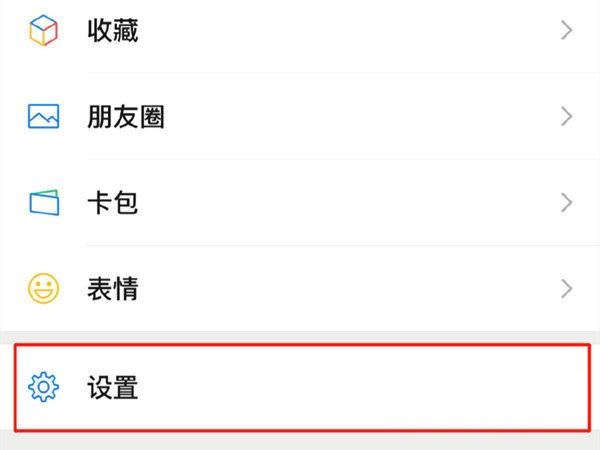
2、点击【新消息通知】。
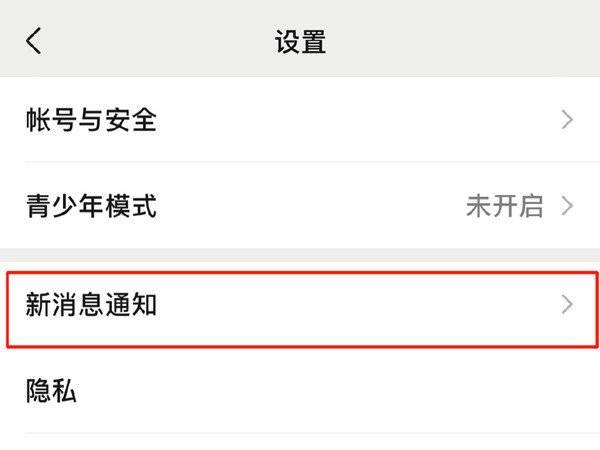
3、点击【来电铃声】。
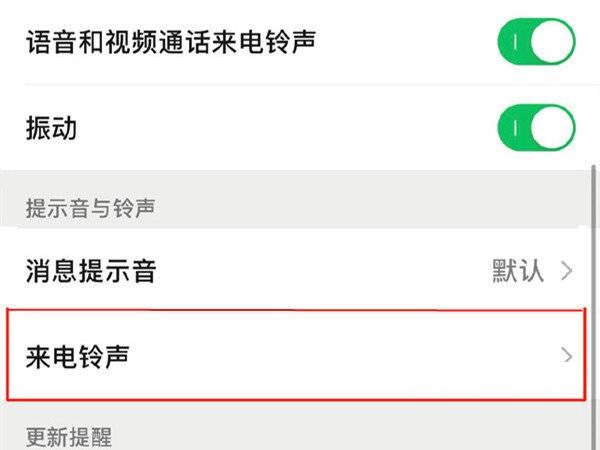
4、在来电铃声页面点击“更换铃声”,再选择要设置的铃声即可。
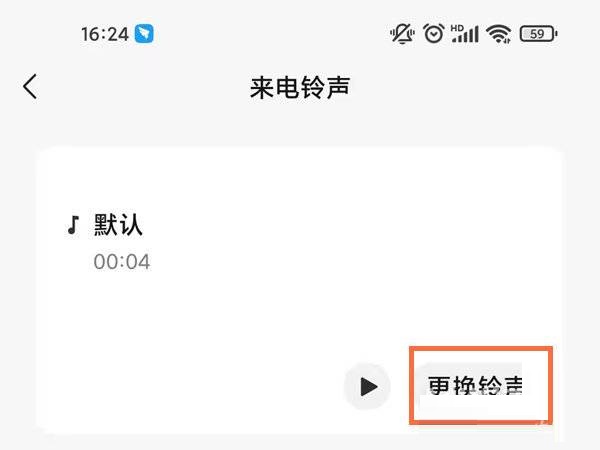
以上就是给大家分享小米手机怎么设置微信语音通话铃声的全部教程,更多精彩教程尽在自由互联!
